
Crede-ne, am fost acolo.
Din fericire pentru tine, există o modalitate de a dezactiva corectarea automată în OS X Yosemite. Cu acest ghid, vă vom arăta cum.
Legate de
- Cum să combinați fișiere PDF pe Windows, macOS sau pe web
- Cum să descărcați macOS 14 Sonoma
- Această exploatare critică ar putea permite hackerilor să ocolească apărarea Mac-ului tău
Rețineți, totuși, că acest explicator subliniază pașii pe care trebuie să îi urmați pentru a realiza acest lucru în timp ce utilizați Mac OS X Yosemite, cea mai nouă versiune Apple a sistemului său de operare desktop. Prin urmare, pașii pe care ar trebui să îi efectuați în timp ce utilizați versiunile anterioare de OS X pot varia de la o versiune la alta. Ai fost avertizat.
Videoclipuri recomandate
Cum să dezactivezi corectarea automată în Mac OS X Yosemite
Pasul 1: Deschideți Spotlight făcând clic pe pictograma lupă din colțul din dreapta sus al desktopului.
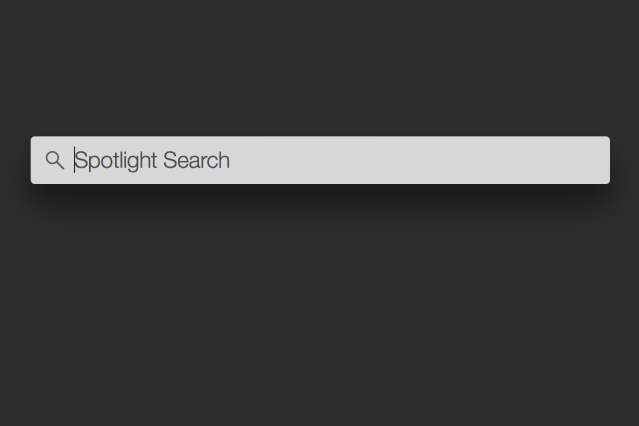
Pasul 2: Tastați „tastatură” și faceți clic pe primul rezultat care apare. Acest lucru ar trebui să vă conducă la setările tastaturii Yosemite din meniul de preferințe de sistem.
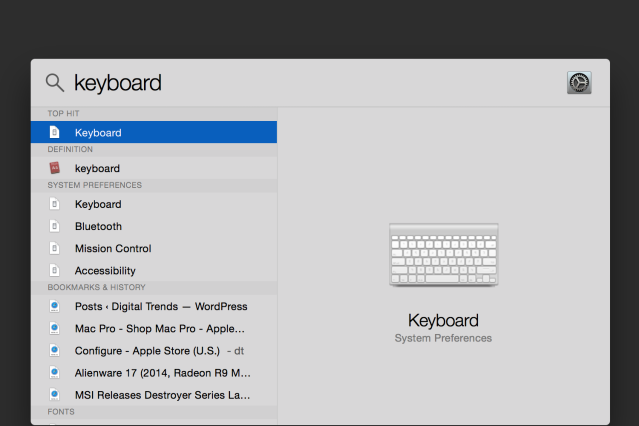
Pasul 3: Faceți clic pe fila „Text” din partea de sus a ferestrei și debifați caseta cu eticheta „Corectați automat ortografie”.
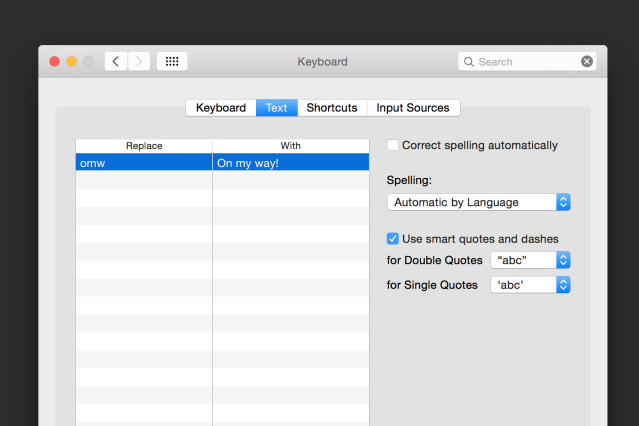
Ai terminat! Nu este nevoie să apăsați „OK”, „Aplicați” sau ceva de genul acesta. După ce debifați caseta, OS X nu va mai încerca să vă corecteze ortografia. Sunteți liber să închideți meniul Tastatură și să vă ocupați de afaceri ca de obicei.
Recomandările editorilor
- Revizuirea beta publică a macOS Sonoma: mai mult decât simple economizoare de ecran
- Cum ar putea macOS Sonoma să repare widget-urile – sau să le înrăutățească și mai mult
- Mac-ul meu va primi macOS 14?
- Acest laptop secret Samsung poate îmbina ChromeOS cu DeX
- Cum să utilizați iMessage pe Windows
Îmbunătățește-ți stilul de viațăDigital Trends îi ajută pe cititori să țină cont de lumea rapidă a tehnologiei cu toate cele mai recente știri, recenzii distractive despre produse, editoriale perspicace și anticipări unice.




